누끼는 사진에서 배경과 그 외의 이미지는 잘라내는 작업을 말합니다. 갤럭시 의 갤러리 어플에서 저장된 이미지에서 원하는 부분을 누끼 따기가 가능하다는 것 알고 계신가요? 저장한 누끼는 스티커로 활용도 할 수 있습니다.
사진에서 누끼 따는 방법
갤럭시 휴대폰, 갤러리 앱에서 작업할 사진 이미지를 선택해주세요. 저는 휴대폰 배터리 사진을 참고해서 진행해보겠습니다.
1. 사진에서 아래의 연필 모양의 아이콘 '편집'을 선택해 주세요.
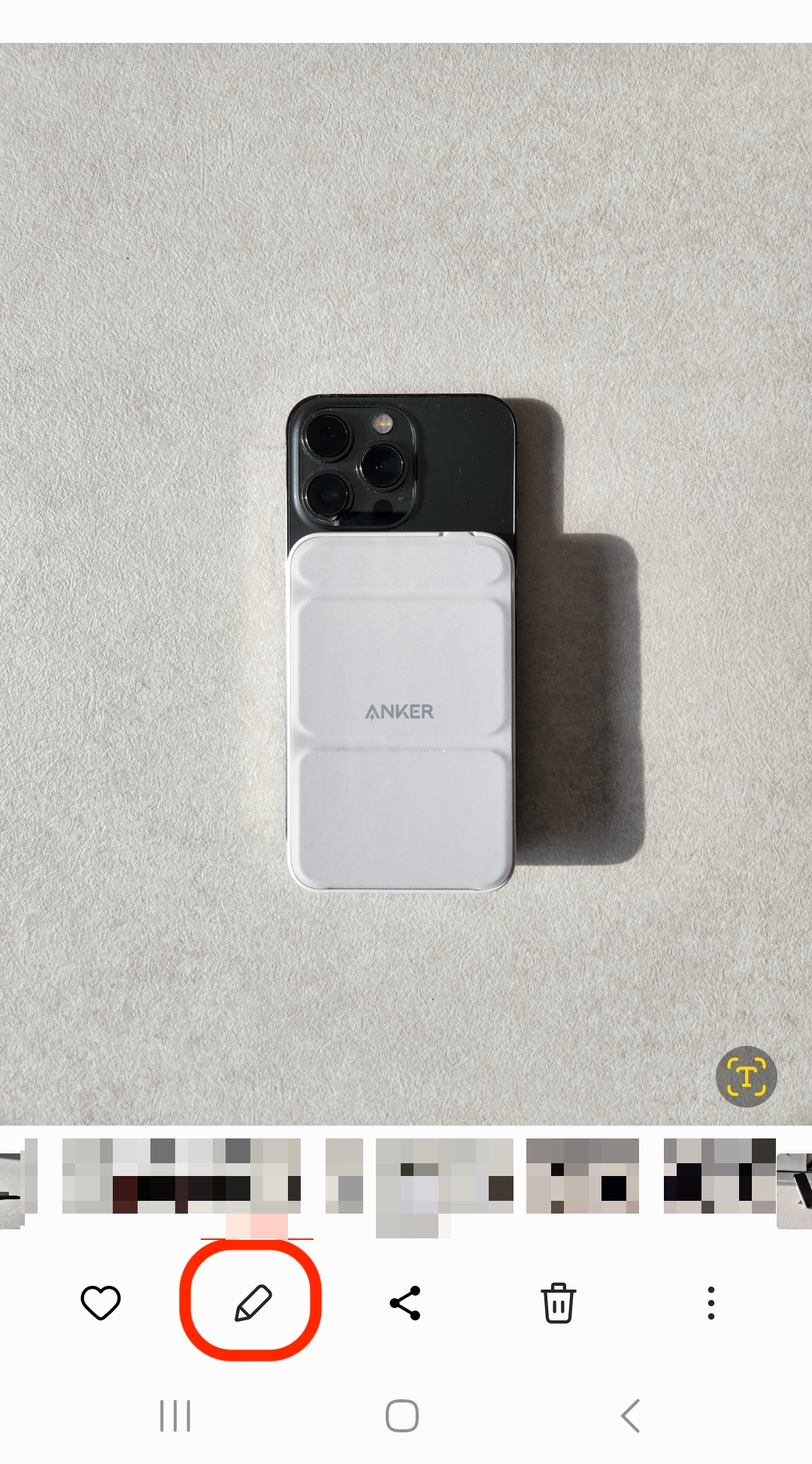
2. 점선 모양의 원으로 표시된 '올가미' 기능을 선택해 주세요. '올가미' 기능에서 누끼 따기 작업을 진행할 수 있습니다.
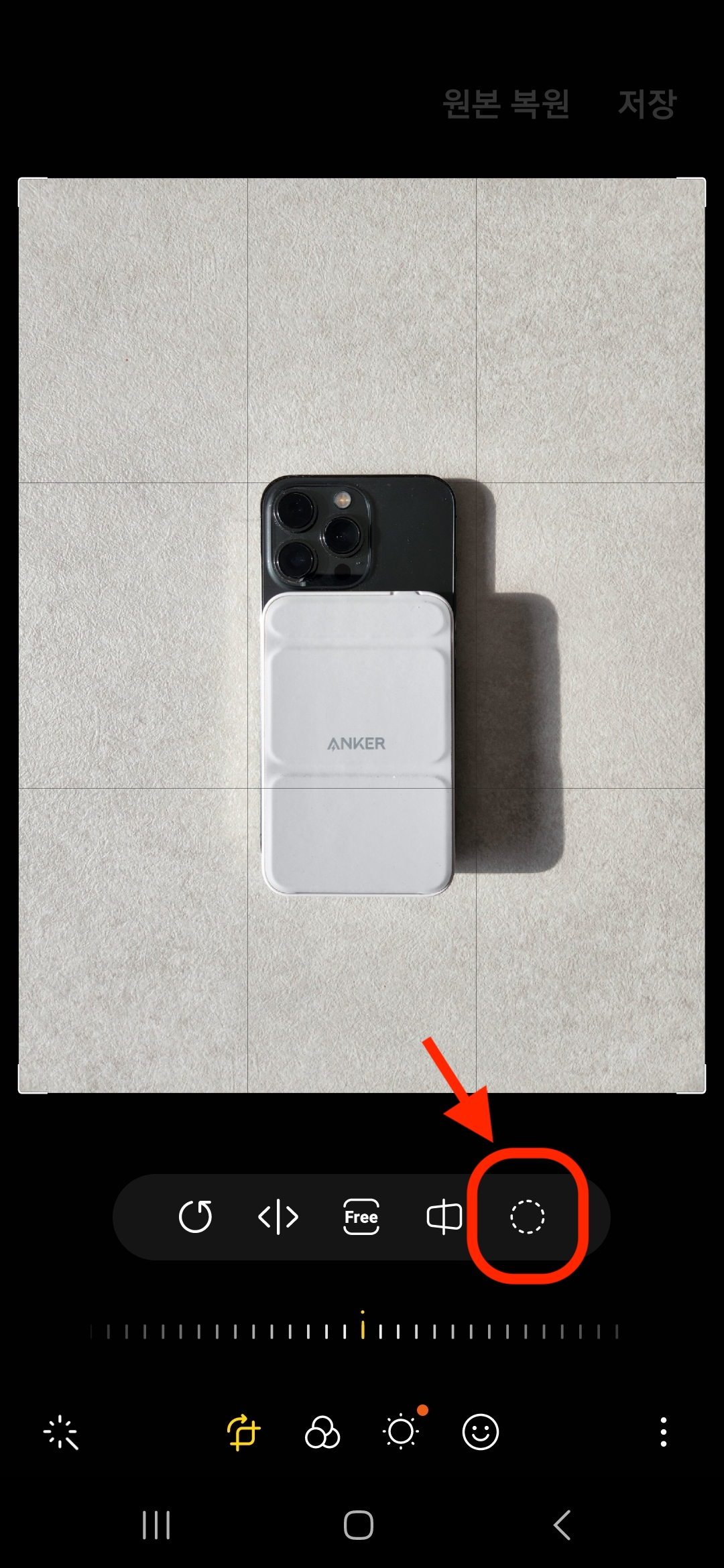
3. '올가미' 기능 내에성, '영역자동맞춤' 을 먼저 선택해 주세요. 그리고 바로 아래에 있는 '직접 그릭' 를 선택해 주세요. 그런 다음, 누끼를 따고자 하는 부분 주위를 따라 그리시면 됩니다.
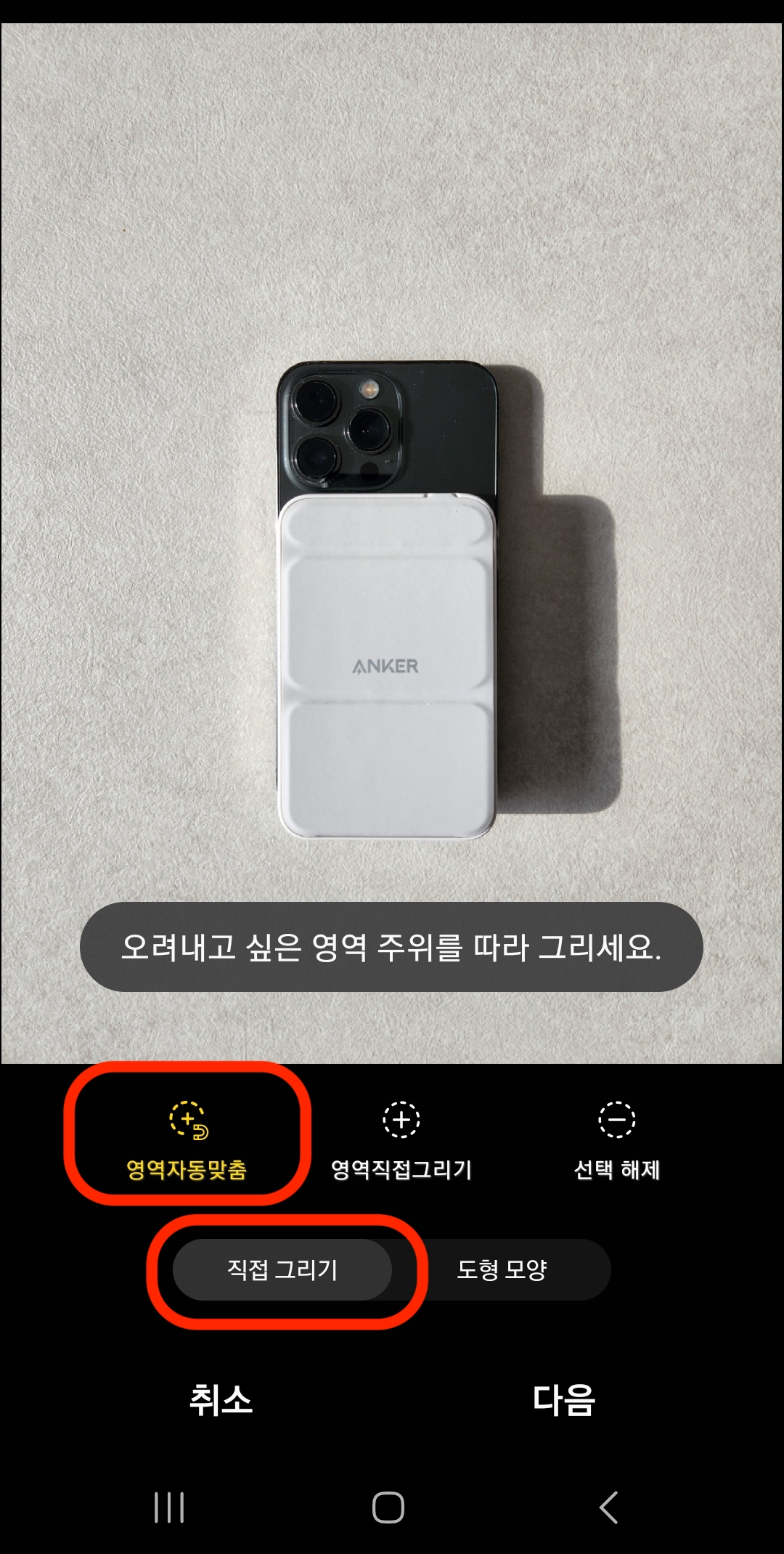
4. 저는 이렇게 전체적으로 테두리를 그려주었습니다. 누끼 따고자 하는 부분에 타이트하게 그리실 필요없습니다. '영역자동맞춤' 을 선택했지 때문에 여유있게 그려주셔도 되어요.
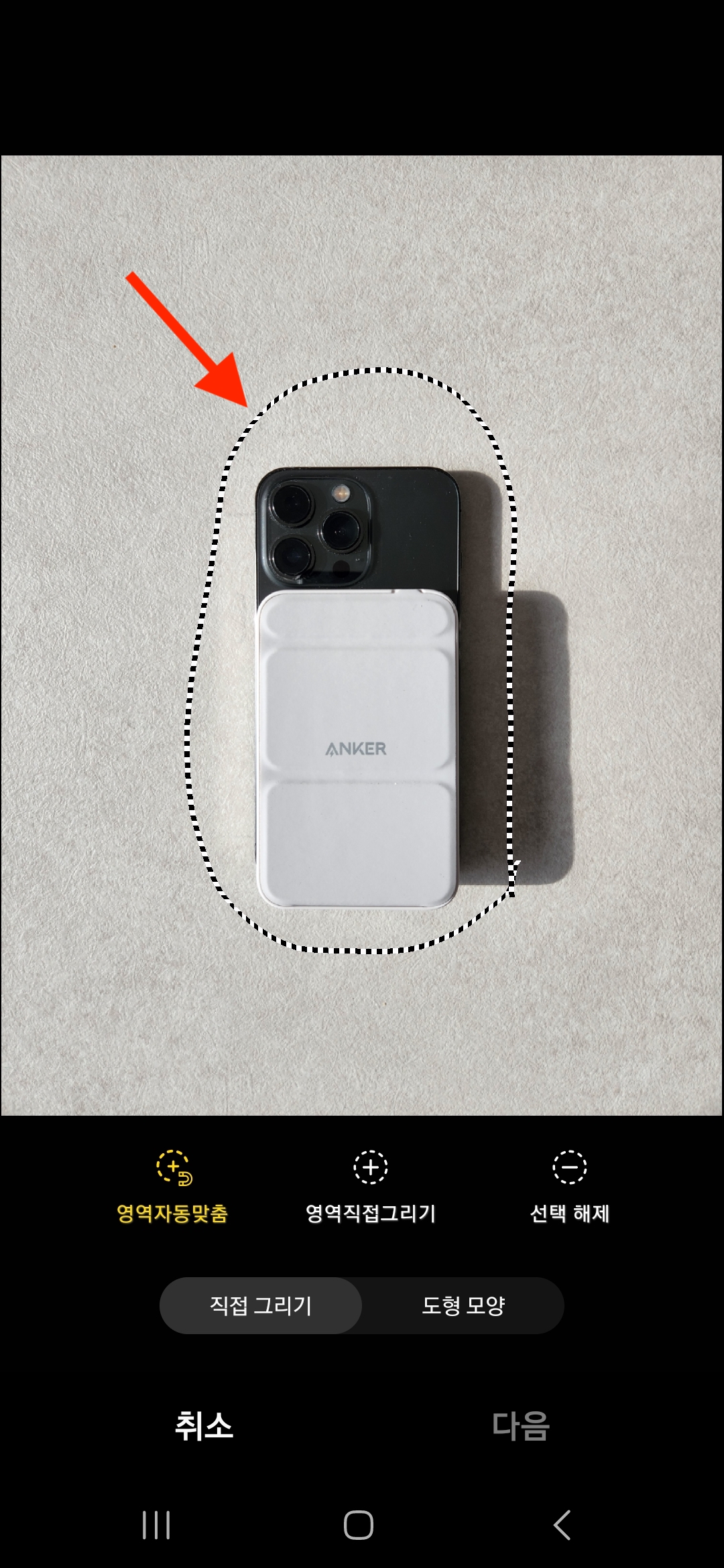
5. 그럼 이렇게 자동으로 누끼 부분이 딱 맞게 설정됩니다.
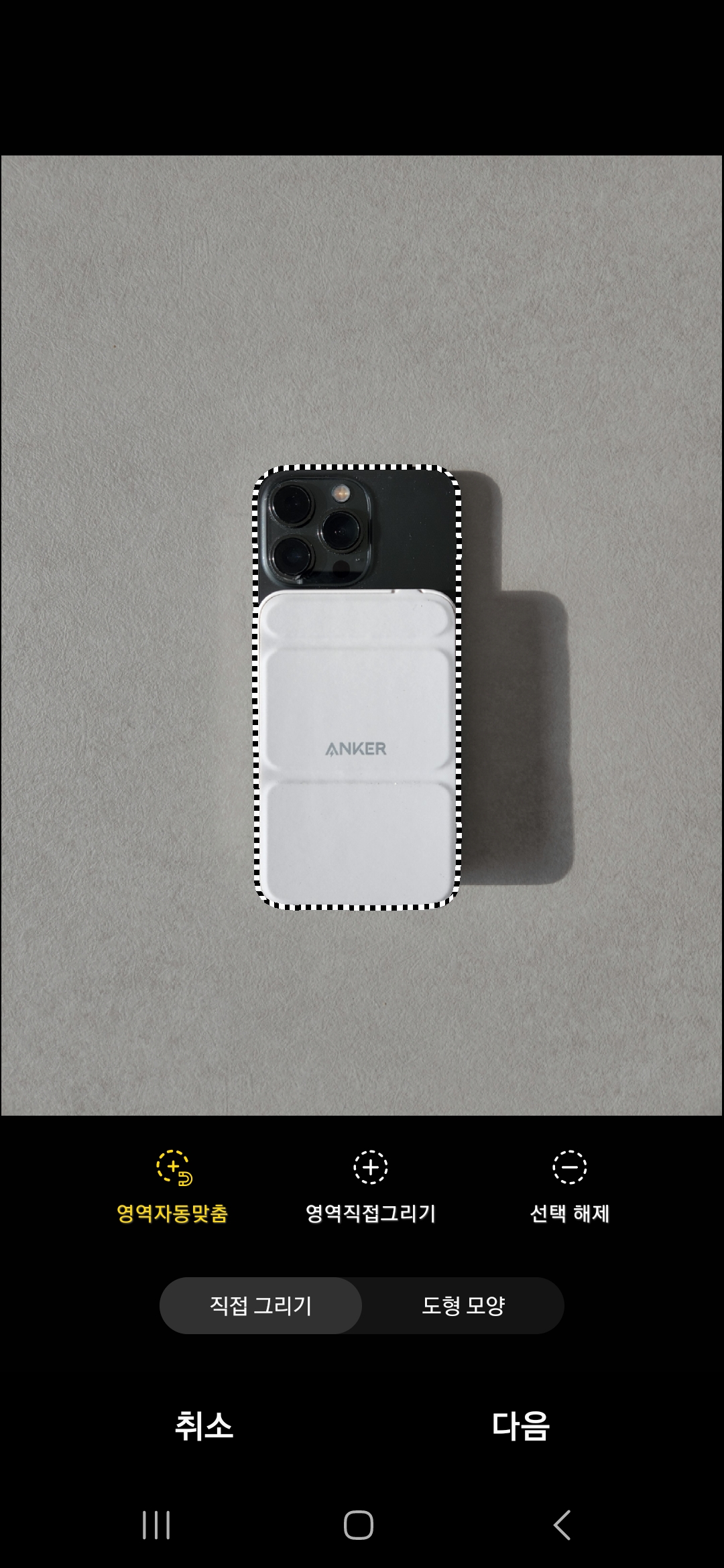
6. '다음'을 눌러 진행해주시면, 아래처럼 누끼가 따진 모습을 확인하실 수 있어요.

7. '완료'를 눌러주시고, '저장'해주시면 됩니다.

누끼 딴 사진으로 스티커로 사용하기
누끼를 딴 사진을 휴대폰에서 스티커로 활용할 수 있습니다. 먼저 꾸밀 사진 이미지를 선택해주세요.
1. '갤러리' 어플에서, 연필 모양 아이콘인 '편집'을 선택 > 얼굴 아이콘 > '스티커' 를 선택해주세요.
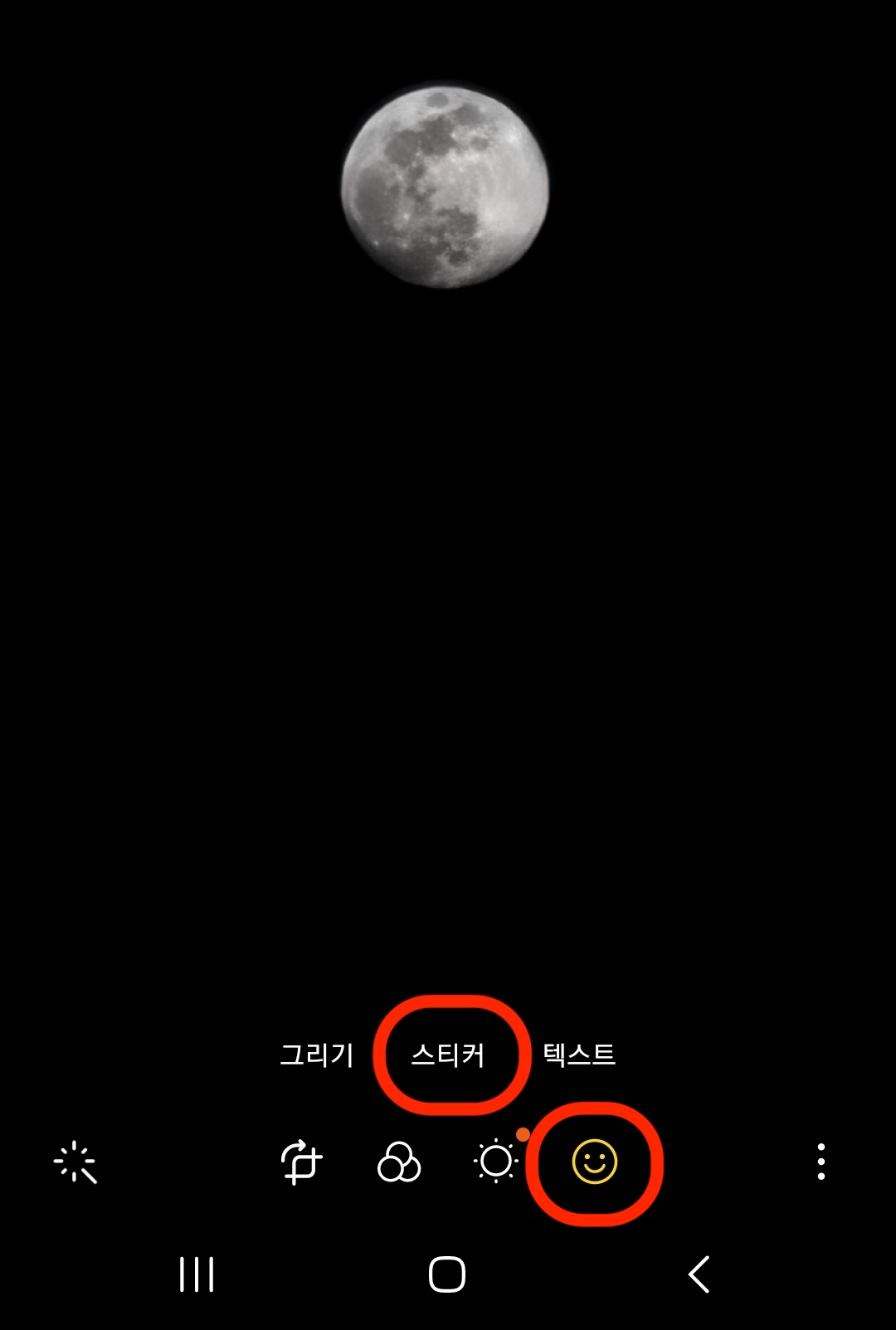
2. 우리는 사진에 저장된 누끼 이미지를 활용합니다. 이를 위해 '갤러리' 앱 아이콘을 선택해 주세요. 그럼 화면에 '+' 아이콘이 보이게 됩니다. 이를 누르고 누끼 딴 이미지를 선택해주시면 됩니다. 저는 이미 2개의 누끼 사진을 스티커로 등록을 했었어요. 이렇게 등록한 스티커는 저장되어 다음에도 활용할 수 있습니다.
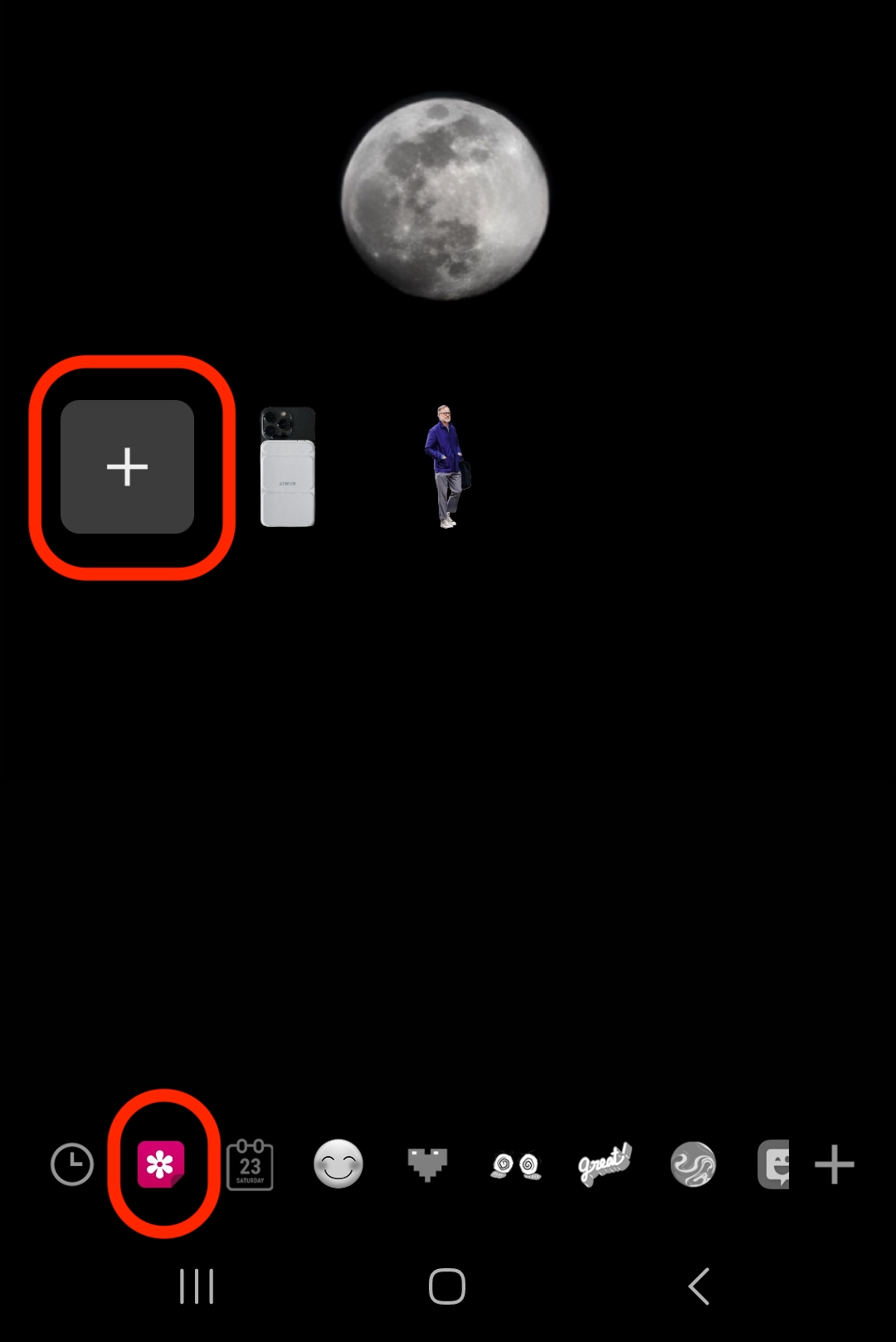
3. 누끼 딴 사진이 스티커로 보이게 됩니다. 원하는 곳에 위치시켜 이미지를 꾸며주세요.
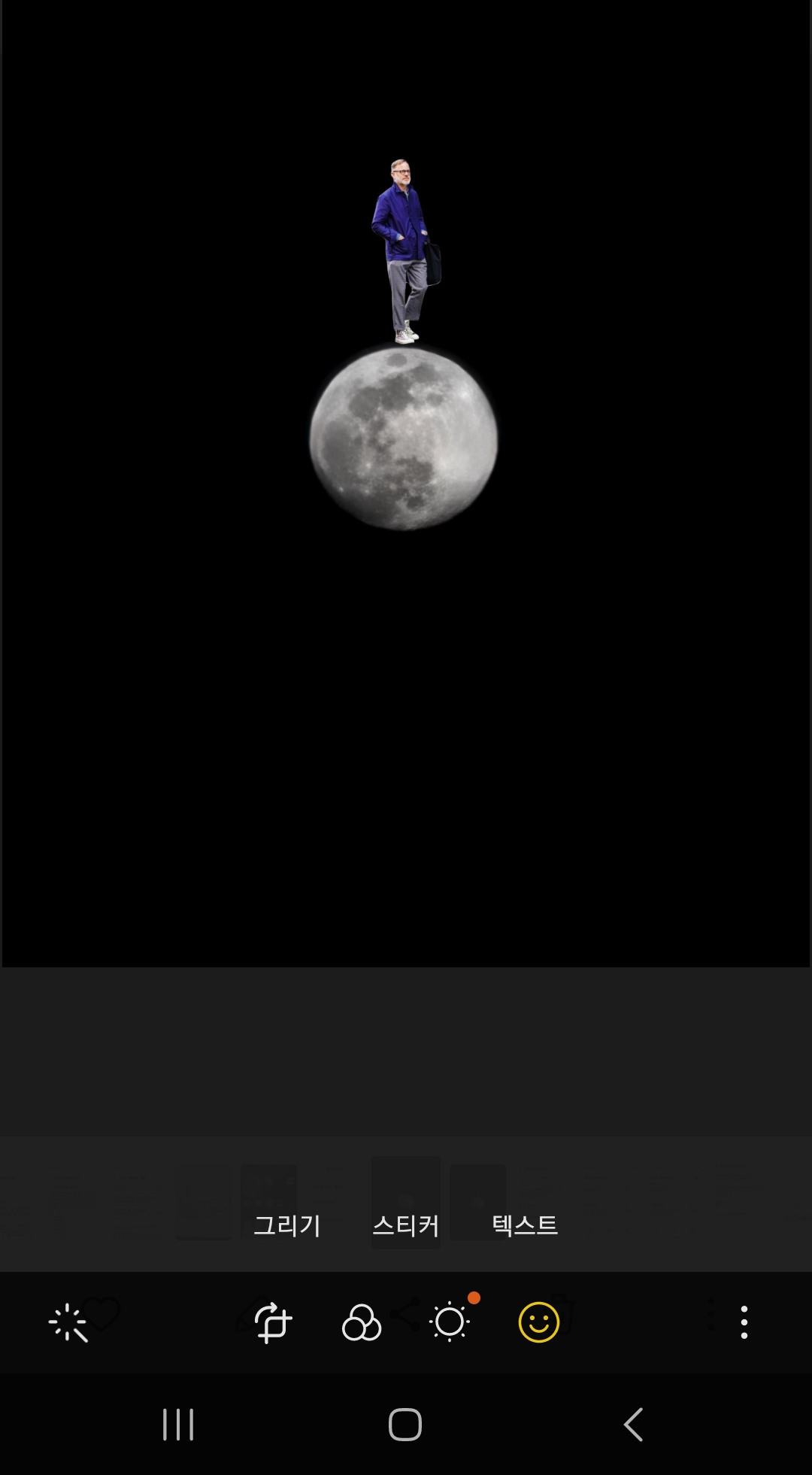
'IT' 카테고리의 다른 글
| 갤럭시 앱 숨기기, 숨긴 앱 되돌리기 (0) | 2023.03.14 |
|---|---|
| 갤럭시 사진 글자 번호 문자 인식하고 추출하기 (0) | 2023.03.12 |
| 갤럭시 사진 편집 지우기 (0) | 2023.03.08 |
| 갤럭시 버즈 2개 동시에 연결하기 (0) | 2023.03.06 |
| 갤럭시 폰 화면 켜기 제스처 등록 방법 (0) | 2023.03.03 |




댓글